Hogyan lehet eltávolítani a Google Fiók FRP zárat minden Xiaomi eszközről [PC nélkül]
Android Tippek és Trükkök / / August 05, 2021
Előfordulhat, hogy szembesül a gyári visszaállítás elleni védelem (FRP) zárral, miközben visszaállítja a Xiaomi készüléket. Olvassa el az egész cikket, és megtudhatja, mi az FRP zár, és hogyan lehet eltávolítani az FRP zárat bármely Xiaomi eszközről.
Az FRP-zár alapvetően akkor következik be, amikor a rendszer feltételezi, hogy az eszköz engedélye megváltozik. Ez alapvetően kizárja az eszközéről, és arra kéri, hogy ellenőrizze az eszközben utoljára használt Google-fiókot.
De néhány furcsa okból nem tudta ellenőrizni az eszköz és a fiók hitelességét. Ekkor a készülék csak a szervizközpontban vagy egy új firmware PC-n keresztül történő telepítésével nyílik meg. De nem akarsz elmenni a szervizközpontba és elköltened a filléredet, vagy nincs PC veled, akkor kövesd a cikket az FRP zár eltávolításához bármely Xiaomi eszközről.
Tartalomjegyzék
- 1 Mi az FRP Lock?
-
2 1. módszer: Távolítsa el az FRP zárat minden Xiaomi eszközről
- 2.1 1. lépés: Nyissa meg a Böngészőt a Xiaomi eszközön
- 2.2 2. lépés: Telepítse a Google Fiókkezelőt és kerülje meg az FRP APK-t
-
3 2. módszer: Távolítsa el az FRP zárat a Xiaomi eszközről a Miracle Tool segítségével
- 3.1 Mi a Miracle Box / Tool
- 3.2 Előfeltétel
- 3.3 1. lépés: Indítás EDL módba
- 3.4 2. lépés: A Mi Account FRP zárolásának megkerülése a Miracle 2.58 használatával
Mi az FRP Lock?
„FRP”, amely aGyári beállítások visszaállítása. ” Ez egy biztonsági intézkedés, amelyet a Google hozott az Android 5.1 platformokon és az Android 5.1 Lollipop vagy újabb verzióin futó eszközökön. Ez a funkció akkor aktiválódik, ha bejelentkezik egy Google-fiókba Android-eszközén. Miután aktiválta, megakadályozza a telefon használatát, amíg meg nem adja az előző Google-fiók hitelesítő adatait. A gyári adatok visszaállítása után is ugyanaz marad. Tehát, ha rendelkezik az előző fiókadatokkal, akkor máris jó. Ellenkező esetben meg kell kerülnie az FRP zárat az SP Flash Tool segítségével néhány belső fájl módosításával.
![Hogyan lehet eltávolítani a Google Fiók FRP zárat minden Xiaomi eszközről [PC nélkül]](/f/3d19898e77bd8174011a66732b212161.jpg)
1. módszer: Távolítsa el az FRP zárat minden Xiaomi eszközről
Megmutatjuk, hogyan lehet teljesen eltávolítani az FRP zárat minden Xiaomi eszközről. Az oktatóanyagot két különböző részre osztottam, hogy könnyedén kövesse a lépéseket.
1. lépés: Nyissa meg a Böngészőt a Xiaomi eszközön

Most, hogy megkerülje az FRP-t a Xiaomi Devices készülékén, gondosan kövesse ezeket a lépéseket:
- Először is kapcsolja be a wifit és csatlakoztassa a wifi SSID-jéhez.
- Most térjen vissza a Xiaomi eszköz WELCOME képernyőjére.
- Hosszan érintse meg két ujjával néhány másodpercig.
- Most látnia kell egy Talkback oktató képernyőt. Itt rajzolj egy nagyot L majd koppintson duplán a Visszajelzés szüneteltetése gomb.
- Most koppintson duplán a rendben gombot a beszélgetés felfüggesztéséhez.
- A következő képernyőn érintse meg a gombot Súgó és visszajelzés.
- Itt érintse meg a ikont Keresés ikonra.
- típus Hang a keresősávon, majd válassza a lehetőséget Hang a listáról.
- Most koppintson a gombra a Hangalapú hozzáférés kezdete.
- Érintse meg a Youtube videó lejátszás ikon.
- Itt az ideje megérinteni Nyíl megosztása.
- Érintse meg a 3 pont ikon.
- Most érintse meg a gombot Youtube videó és húzza le.
- Itt érintse meg a gombot 3 pont ikon a jobb felső sarokban, és válassza ki a Feltételek és adatvédelmi irányelvek Választási lehetőség.
- Ez megnyitja a Feltételek és adatvédelmi irányelvek oldalt a Google Chrome-ban vagy a Stock Xiaomi böngészőben.
Ez volt az első lépés a böngésző megnyitásához a telefon kezdeti beállításainak befejezése nélkül. És sikeresen megcsináltad. Most folytassa a következő lépéssel az alábbi lépések végrehajtásával.
2. lépés: Telepítse a Google Fiókkezelőt és kerülje meg az FRP APK-t
- A böngésző megnyitása után nyissa meg a Get Droid Tips alkalmazást, és keresse meg a Google Account Manager APK fájlt
- Nyissa ki a szálat és töltse le a Google Account Manager APK v8.0 vagy v8.1 fájlt.
- Telepítse az apk fájlt és telepítse.
jegyzet
Az apk fájl telepítése közben a rendszer megkérheti Önt, hogy engedélyezze a telepítést az Ismeretlen forrásból. Ennek megfelelően tedd.
- Ismét telepítse a BYPASS FRP Apk itt található, és telepítse
- A telepítés után nyissa meg az alkalmazást.
- Az alkalmazásban érintse meg az 1. lehetőséget és válassza ki Böngészőbejelentkezési lehetőség.
- Új oldal nyílik meg, érintse meg a három pontot, és válassza ki az egyetlen lehetőséget ott.
- Most látni fogja a Google Bejelentkezés oldal. Jelentkezzen be Google-fiókjával.
- Bejelentkezés után az ablak automatikusan bezárul, és visszatér a korábban telepített alkalmazáshoz.
- Most hosszan nyomja meg a bekapcsológombot, és indítsa újra az eszközt.
- Az újraindítás közben a Hálózat hozzáadása menübe kerül, de az Ön által korábban kiválasztott nyelven.
- Csak nyomja meg a Vissza gombot, válassza ki a kívánt nyelvet, és fejezze be a telepítést.
Ennyit sikerült sikeresen eltávolítania az FRP zárat a Xiaomi eszközről, és a jövőben soha többé nem fog szembesülni az FTP zárolással.
2. módszer: Távolítsa el az FRP zárat a Xiaomi eszközről a Miracle Tool segítségével

Ha sajnos elfelejtette Mi-fiókjának bejelentkezési adatait, akkor ne aggódjon. Mivel ezzel az új Miracle box trükkel könnyedén feloldhatja a Mi fiók zárolását és eltávolíthatja az FRP zárat Xiaomi készülékén. Ma ebben az oktatóanyagban segíteni fogunk a MI Account FRP Lock eltávolításában a Xiaomi eszközön a Miracle Tool segítségével. Kezdjük tehát.
Mi a Miracle Box / Tool
Bármely okostelefon feloldásához vagy működtetéséhez több eszközt kell használnunk. A Miracle Box egy ilyen eszköz, amely segít elérni és módosítani az okostelefon firmware-jének egyes belső fájljait. Könnyedén frissítheti vagy telepítheti az új firmware-t, megváltoztathatja az IMEI-számokat, visszaállíthatja a biztonsági másolatot stb. a Miracle Box használatával. Ma meg fogjuk keresni, hogyan használhatjuk ezt a Miracle dobozt az FRP zár eltávolításához a Xiaomi készülékről.
Olvassa el még: Az Asus ZenFone Max Pro M1 akkumulátorának élettartamának növelése és az üresjárati lecsökkentés csökkentése
Előfeltétel
A trükk működéséhez a következő termékekkel / szoftverekkel kell rendelkeznie:
- Csoda 2.58 Rakodóval - Letöltheti itt
- EDL kábel (választható) - bármely helyi mobilszervizből megvásárolhatja. Ha nem tudod, akkor készítsd el otthon a YouTube oktatóanyagok megtekintésével.
- Ismeri a Windows Eszközkezelőt - Ez egy eszköz kezelőpanel a csatlakoztatott eszközök és illesztőprogramok ellenőrzéséhez.
- Tiltsa le az Antivirus / Windows Defender alkalmazást - Kérjük, tiltsa le az antivírus / antimalware programokat, hogy ez a trükk sikeresen működjön.
- Nyissa fel a Bootloadert - Ellenkező esetben a Mi flash eszköz hibákat mutat.
Ügyeljen arra, hogy gondosan kövesse az összes lépést. Ügyeljen arra is, hogy a készülék működtetése érvényteleníti a készülék garanciáját.
Nál nél GetDroidTips, Nem vállalunk felelősséget az Ön esetleges károsodásáért eszköz miközben ezt az útmutatót követi. Tegye meg saját felelősségére.
1. lépés: Indítás EDL módba
Ez a trükk összetett lépése, ezért ügyeljen arra, hogy gondosan kövesse az összes lépést. Két módszer van az EDL módba történő indításra. Az egyik tesztpontok, a másik EDL kábellel történik. Ha technikailag nem vagy profi, akkor javasoljuk, hogy hagyja ki a fáradságot, és vásároljon EDL kábelt a piacról.
Olvassa el még: Töltse le a Qualcomm Smartphone Write IMEI eszközt - Javítsa meg az IMEI számot
Tesztpontok használata: (technikusok számára)
Nyissa ki Xiaomi készülékének hátlapját. Itt a Redmi 5A-t használjuk példaként. Finomítsa meg az akkumulátor pólusait és távolítsa el őket. Ezt követően lője le a tesztpontokat rézhuzal vagy tűcsatlakozó segítségével.

A tesztpontok rövidre zárása közben csatlakoztassa a telefont a számítógéphez egy normál USB-kábel segítségével.
Amint csatlakoztatja a készüléket a pc-hez, a Qualcomm HS-USB QDLoader 9008 port tükröződik az eszközkezelő ablakban. Ha nem jelenik meg, akkor újra meg kell ismételnie a lépéseket, amíg észleli a számítógépén.
Olvassa el még: Töltse le a legújabb Infinix Note 5 Stylus USB illesztőprogramokat MediaTek illesztőprogram | és több
EDL kábel használata: (új felhasználók számára)
Ha nem vagy technikailag megfelelő és nem érted a tesztpont fogalmait, akkor ez nem jelent problémát. Ennek a folyamatnak a megkönnyítése érdekében vásárolhat EDL-kábelt a helyi okostelefon-piacon. Ezzel a kábellel nem kell átvészelnie a készülék kinyitását és a PIN-pontok csatlakoztatását. Javasoljuk a felhasználóknak, hogy ehhez a folyamathoz használják az EDL kábelt, mert könnyen használható és hibamentes.
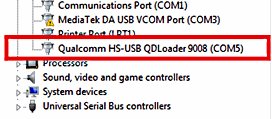
Csatlakoztassa készülékét az EDL kábellel. Tartsa lenyomva az EDL kábel gombját 8-10 másodpercig, majd engedje el a gombot. Ezt követően az eszközkezelő ablakban láthatja a „Qualcomm HS-USB Qdloader” alkalmazást. Ha nem jelenik meg, akkor újra meg kell ismételnie a lépéseket, amíg észleli a számítógépén.
2. lépés: A Mi Account FRP zárolásának megkerülése a Miracle 2.58 használatával
Ha elkészült az 1. lépéssel, akkor jó hír, mert a nehéz résznek vége. Most a Miracle Box eszköz segítségével könnyedén eltávolíthatja az FRP zárat Xiaomi készülékéről.
Olvassa el még: A OnePlus 6T hangproblémák kijavítása
1. Nyissa meg a Miracle szoftvert rendszergazda módban. Amikor az eszköz betöltődik, kattintson aQualcomm ” fülre

2. Kattintson az extrákra, és válassza ki az eszközkezelőben látható portot. Ezután válassza ki az eszköz modelljét.

3. Kattintson a "Rajt" gombot, és várja meg, amíg az eszköz feloldja a Mi fiók és az FRP zárolását.
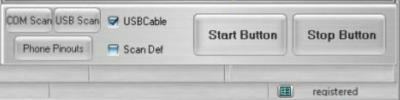
A folyamat befejezése után újraindíthatja készülékét. néha hosszabb ideig tart az indítás az FRP zár eltávolítása után. Tehát tartsa türelmét a készülék újraindításakor.
A fent tárgyalt lépésekből válaszolhatott arra, hogy „Mi az FRP zár és hogyan lehet eltávolítani az FRP zárat bármely Xiaomi eszközről”.
Ön rendelkezik Xiaomi vagy bármilyen Android-eszközzel, és szüksége van ilyen típusú egyszerű oktatóanyagokra? Akkor maradjon a GetDroidTips Android Tippek és trükkök oszlop.
Ha bármilyen kérdése van ezzel kapcsolatban, a megjegyzés szakasz mindig elérhető az Ön számára.
Szia, Shekhar Vaidya vagyok, egy blogger, egy tanuló, aki tanul a CS-ről és a programozásról.
![Hogyan lehet eltávolítani a Google Fiók FRP zárat minden Xiaomi eszközről [PC nélkül]](/uploads/acceptor/source/93/a9de3cd6-c029-40db-ae9a-5af22db16c6e_200x200__1_.png)


